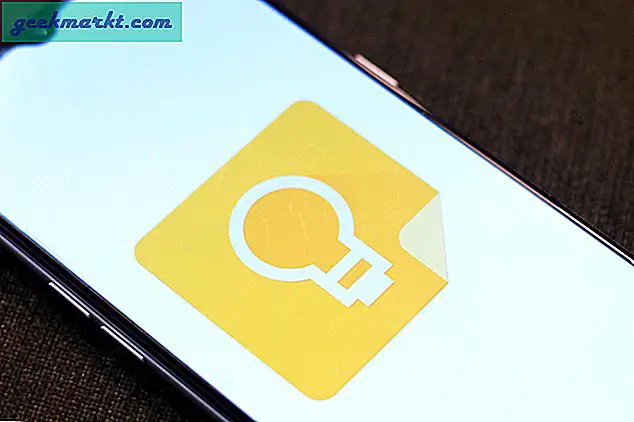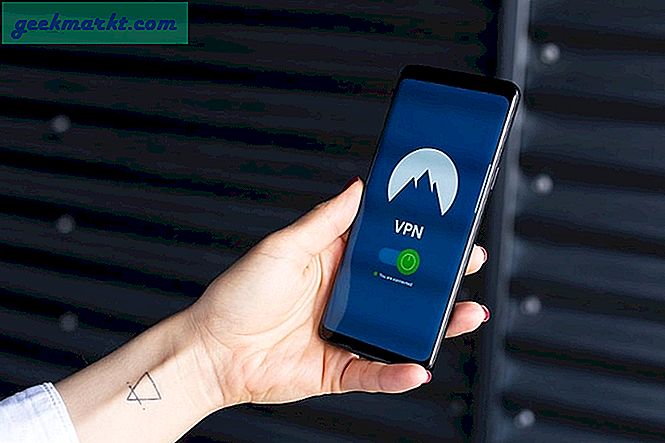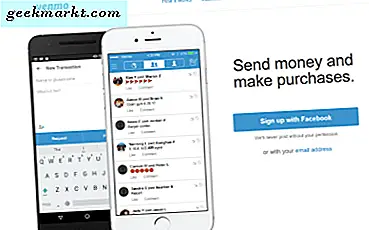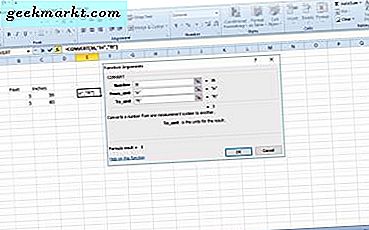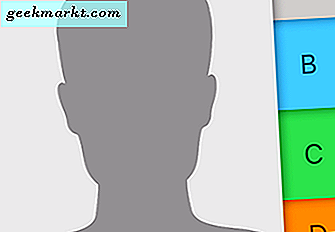
Với iPhone X gần bản phát hành thương mại của mình, nhiều người đang nghĩ đến việc chuyển sang điện thoại mới từ iPhone cũ hoặc điện thoại di động hoàn toàn khác. Chúng tôi không đổ lỗi cho họ, như iPhone X có vẻ là một trong những điện thoại tiên tiến nhất và tốt nhất hiện có, với nhiều lý do để mua (ngoại trừ giá cực kỳ cao). Tuy nhiên, một điều bạn có thể không xem xét là làm thế nào bạn sẽ chuyển dữ liệu cũ này sang điện thoại mới của bạn. Trong khi bạn có thể muốn thay đổi điện thoại, bạn chắc chắn không muốn phải bắt đầu lại từ đầu và không có bất cứ thứ gì trên điện thoại, rất khó nhớ chính xác những gì bạn có trên thiết bị cuối cùng của mình. Ngay cả khi bạn không có kế hoạch để có được iPhone X, bạn vẫn có thể cần phải chuyển dữ liệu từ điện thoại này sang điện thoại khác vì một lý do nào đó.
Một trong những phần dữ liệu quan trọng nhất mà bạn sẽ muốn chuyển sang là địa chỉ liên hệ của bạn. Địa chỉ liên hệ rõ ràng là công cụ để gọi điện hoặc nhắn tin cho bạn bè, gia đình, đồng nghiệp của bạn và mọi thứ ở giữa. Ngoài ra, hầu hết chúng ta không biết ngay cả số điện thoại của bạn bè tốt nhất của chúng tôi, vì vậy trừ khi bạn chuyển danh bạ sang thiết bị mới của mình, có thể mất một lúc để tìm tất cả những con số đó. Rất may, có một vài cách khác nhau để chuyển danh bạ của bạn và dữ liệu khác từ iPhone này sang iPhone khác. Và tất cả chúng đều khá dễ làm, và không nên đưa bạn quá lâu cả. Nếu không có thêm quảng cáo nào, dưới đây là một số cách bạn có thể chuyển danh bạ từ iPhone này sang iPhone khác.

Chuyển danh bạ bằng iCloud
Đây có thể là phương pháp dễ nhất và nhanh nhất để chuyển danh bạ từ điện thoại này sang điện thoại khác. Điều này được thực hiện tốt nhất khi bạn đã thiết lập thiết bị mới của mình và muốn khôi phục tất cả các liên hệ của mình. Bước đầu tiên mà bạn phải làm là đảm bảo rằng cả hai điện thoại được đăng nhập vào cùng một tài khoản iCloud và được kết nối với Wi-Fi. Trên iPhone cũ / nguyên bản, đi tới Cài đặt, sau đó nhập tên của bạn rồi nhấp vào iCloud. Khi bạn đang ở trong menu iCloud, bạn cần cuộn xuống Danh bạ và đảm bảo rằng nó được bật lên. Tiếp theo, đồng bộ hóa liên hệ phải được bật, sau đó bạn cần sao lưu thiết bị của mình bằng cách truy cập bản sao lưu iCloud và sau đó Sao lưu ngay bây giờ.
Sau đó, đi vào iPhone mới của bạn và đi vào menu Settings để đảm bảo rằng đồng bộ hóa liên lạc cũng được kích hoạt. Khi bạn biết nó được kích hoạt, chỉ cần vào ứng dụng Danh bạ và vuốt xuống để làm mới nó. Trong vòng vài phút, bạn sẽ bắt đầu thấy menu danh bạ bắt đầu trở nên phổ biến với các liên hệ từ iPhone cũ của bạn.
Chuyển danh bạ bằng Sao lưu iTunes
Nếu vì một số lý do bạn không sử dụng iCloud, hoặc muốn danh bạ của bạn được chuyển tự động khi bạn lần đầu khởi động thiết bị mới, đây là tùy chọn cho bạn. Chỉ cần tạo bản sao lưu cho thiết bị của bạn và khi bạn thiết lập thiết bị mới, bạn có thể sử dụng bản sao lưu để khởi động thiết bị thay vì bắt đầu từ đầu. Quá trình này sẽ rất giống với những gì xảy ra khi bạn khôi phục thiết bị của mình và sử dụng bản sao lưu.
Tuy nhiên, cũng có một cách khác để sử dụng Sao lưu iCloud để chuyển danh bạ, nếu bạn không cài đặt điện thoại lần đầu tiên. Phương pháp này yêu cầu bạn cắm điện thoại vào máy tính và sau đó mở iTunes. Sau đó, bạn cần phải chọn điện thoại của mình từ thanh menu, nhấp vào thông tin và sau đó đảm bảo rằng Đồng bộ hóa danh bạ được bật. Nhấp vào Đồng bộ hóa để đảm bảo iPhone của bạn và các liên hệ của iPhone được đồng bộ hóa với máy tính của bạn. Một khi điều này được thực hiện, bạn cần phải rút phích cắm iPhone cũ và cắm vào một cái mới. Một lần nữa, chọn điện thoại của bạn từ thanh trình đơn và đảm bảo rằng Đồng bộ danh bạ được bật. Sau đó đi vào cài đặt nâng cao và đảm bảo rằng Danh sách liên hệ được chọn trong menu phụ "thay thế thông tin trên iPhone này". Thao tác này sẽ thay thế các liên hệ trên thiết bị này bằng các thiết bị liên lạc từ thiết bị cũ của bạn. Sau khi bạn nhấp vào đồng bộ hóa, danh bạ sẽ được chuyển!
Chia sẻ địa chỉ liên hệ
Đây không thực sự là một cách thực tế để chuyển tất cả các địa chỉ liên lạc của bạn, nhưng là một ý tưởng tuyệt vời và nhanh chóng nếu bạn muốn chuyển một hoặc hai đến một người bạn hoặc một thiết bị khác. Đơn giản chỉ cần đi vào danh bạ của bạn, bấm vào liên hệ bạn muốn gửi, sau đó bấm chia sẻ liên hệ. Sau đó chọn cách bạn muốn chia sẻ số liên lạc, (qua Tin nhắn, Email hoặc những người khác) và sau đó chọn người bạn muốn gửi liên lạc. Điều này thật tuyệt vời khi gửi một hoặc một vài địa chỉ liên lạc cho một người khác, nhưng thật khủng khiếp và chậm chạp khi gửi và / hoặc chuyển danh bạ sang iPhone khác.
Chuyển danh bạ bằng phần mềm của bên thứ ba
Nếu các phương pháp này không hoạt động cho bạn (hoặc bạn muốn thử một cái gì đó khác), có nhiều ứng dụng hoặc phần mềm của bên thứ ba mà bạn có thể tải xuống có thể chuyển danh bạ và dữ liệu cho bạn. Đây là những thông thường cực kỳ dễ dàng và nhanh chóng để sử dụng. Vấn đề duy nhất là, họ thường không được miễn phí để sử dụng và đôi khi có thể chi phí rất nhiều tiền cho một cái gì đó mà có thể được thực hiện mà không phải trả một xu cho hầu hết các phần. Có rất nhiều tùy chọn có sẵn (AnyTrans là một trong những tùy chọn phổ biến nhất) và mỗi tùy chọn sẽ có các bước riêng của họ để chuyển danh bạ từ iPhone này sang iPhone khác.
Bằng cách sử dụng một trong những phương pháp này, bạn sẽ có thể dễ dàng và nhanh chóng chuyển danh bạ và dữ liệu khác từ điện thoại này sang điện thoại khác. Nếu không có phương pháp nào trong số này hoạt động cho bạn, có khả năng xảy ra sự cố phần mềm hoặc phần cứng với điện thoại của bạn. Trong trường hợp đó, bạn nên tìm cách liên hệ với Apple hoặc nhà cung cấp dịch vụ di động của bạn và hy vọng họ có thể trợ giúp. Trong khi có những điều tồi tệ hơn là bắt đầu từ đầu, việc chuyển dữ liệu và danh bạ của bạn là một cách dễ dàng hơn nhiều để chuyển sang iPhone mới dễ dàng hơn nhiều.